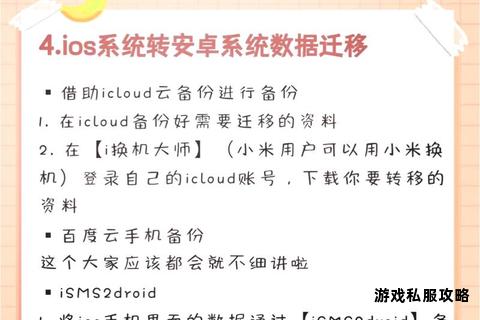手机数据一键备份硬盘实用指南存储迁移释放空间全解析
19429202025-05-20苹果软件1 浏览
在智能手机与移动硬盘的连接过程中,数据传输失败、设备无法识别、文件损坏等问题频发,直接影响用户的使用体验。本文将从硬件设置、软件兼容性、系统优化等多个维度出发,深入剖析常见问题的根源,并提供多种实用解决方案,帮助用户高效完成手机到硬盘的数据传输。
一、基础检查与设置优化
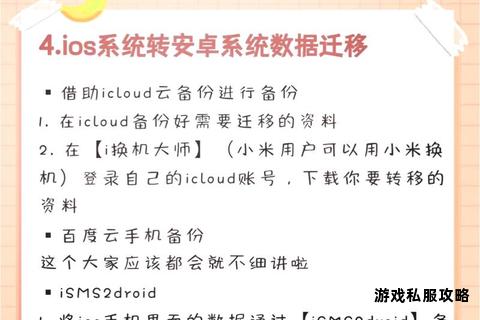
1. 确认设备硬件支持与功能开启
手机与移动硬盘连接的首要条件是硬件支持OTG(On-The-Go)功能。以Android设备为例,需手动开启此功能:
路径:进入【设置】→【其他设置】或【便捷工具】→开启【OTG】开关。部分手机默认开启,但仍建议重启功能或设备以刷新状态。
iPhone用户限制:iOS系统需借助MFi认证的Lightning转USB转换器,且仅支持特定文件格式(如FAT32/exFAT)的硬盘。
2. 检查连接线与接口状态
线材质量:劣质OTG线易导致供电不足或信号干扰。更换符合USB 3.0及以上标准的线材,确保接口无松动或物理损伤。
接口清洁:手机USB端口若堆积灰尘,可用软毛刷或压缩气罐清理,避免接触不良。
二、供电不足的解决方案
移动硬盘对供电需求较高,常见问题表现为连接后硬盘无法启动或频繁断连:
外接电源供电:使用带独立电源的USB集线器,或选择支持外接供电的移动硬盘盒。
简化硬盘负载:避免同时连接高耗电设备(如外接键盘),优先传输小批量文件以降低瞬时功耗。
三、文件系统冲突与兼容性调整
1. 格式化为通用文件系统
硬盘若采用NTFS格式,可能因手机系统限制无法读取。推荐操作:
电脑端格式化:连接电脑后,右键硬盘选择【格式化】,切换为FAT32或exFAT格式(注意:FAT32不支持单文件超过4GB)。
手机端工具:使用Android应用如DiskDigger或Format Tool直接格式化硬盘(需Root权限)。
2. 隐藏文件导致的读取异常
若硬盘在电脑正常识别,但手机提示“需要格式化”,可能是系统修复产生的隐藏文件(如FOUND.XXX)干扰。解决方法:
删除隐藏文件:通过电脑显示隐藏文件选项,或借助Linux系统删除异常文件夹。
四、数据传输异常与修复
1. 文件传输中断或损坏
安全弹出机制:传输完成后,进入手机通知栏点击【安全移除设备】,避免强行拔插导致数据损坏。
数据恢复工具:若文件已丢失,可使用Coolmuster Lab.Fone或Recuva尝试恢复(需连接电脑)。
2. 系统权限与缓存问题
开启USB调试模式:进入【设置】→【开发者选项】→启用【USB调试】,提升数据传输稳定性。
清理缓存:定期使用手机管家类工具(如Google Files)清理临时文件,释放系统资源。
五、软件工具推荐与使用技巧
1. 文件管理工具
Solid Explorer(Android):支持直接访问硬盘文件,提供压缩、加密等高级功能。
Files by Google:自动识别外接存储设备,优化文件分类与传输速度。
2. 格式化和修复工具
SD Card Formatter(跨平台):深层修复硬盘逻辑错误,支持NTFS/exFAT格式化。
CHKDSK命令(Windows):通过命令提示符输入`chkdsk /f X:`(X为硬盘盘符),扫描并修复文件系统错误。
3. 自动化备份方案
FolderSync(Android):设置定时任务,将手机照片、文档自动同步至硬盘。
Google One备份(Android/iOS):结合云端与本地存储,双重保障数据安全。
六、高级技巧与长期维护
多设备兼容性测试:若硬盘在手机端持续无法识别,可连接其他手机或电脑排查故障源。
定期系统更新:升级至最新操作系统版本,修复已知的外接存储兼容性问题。
避免频繁插拔:长期连接时,优先使用固定接口并减少物理移动,延长设备寿命。
通过上述方法,用户可系统化解决手机与移动硬盘连接中的常见问题。无论是硬件兼容性调整,还是软件工具辅助,核心在于理解设备间的协作逻辑,并采取针对性措施。若问题持续存在,建议联系硬盘厂商或手机客服获取专业支持。